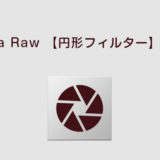instagramに投稿する画像はなるべく高画質のものを投稿したいと思いませんか。
自分が投稿した画像をスマホで見た時にクリアで鮮明に見れたらうれしいですよね。
しかし、それにはただ普通に画像を投稿しただけでは高画質でクリアにはなりません。
高画質な画像を投稿するにはレタッチ(画像編集)が必要です。
画像を高画質で投稿するためのレタッチ(トリミング含む)
Instagramへ投稿する画像を高画質にするには
最近よく「インスタ映え」という言葉を耳にしますよね。
インスタ映えとは
写真共有SNS「インスタグラム」(Instagram)に写真をアップロードし、公開した場合に、ひときわ見栄え良くステキに見える(映える)、という意味で用いられる表現。 インスタグラムへの投稿を念頭において「写真うつりが良い」と述べる言い方。
出典元:Weblio辞書
「インスタ映え」と高画質はちょと違いますが、ちょっと近い気もします。
スマホという小さい画面で見栄え良くするには、「高画質」という要素もその一つかもしれません。
ところで高画質な写真とはどんな写真のことを言うのでしょうか?
高画質にはいろんな要素がありますが、ここでは「解像力」「色表現」「色再現」などを高画質として位置づけたいと思います。
「画像を高画質で投稿する」ということは言い換えると、投稿した画像が高画質であればいいと言うことです。
それはInstagramに投稿して、スマホで見た時に高画質だったらいいということです。
それではさっそくその方法を紹介していきたいと思います。
その内容は主に二つです
- レタッチをする(画像の彩度やコントラストを強めにする)
- 画像を投稿するときは必ず最適なサイズで投稿する。
上記の2つが大きなポイントです。
❶は色についての方法で、❷は解像力・解像感に付いての方法です。
僕はInstagramや他のSNSなどに投稿するときはほとんどこの方法です。
他の人のタイムラインなどに僕の画像が流れていったときに少しでも印象に残るような高画質な画像、目に留まるような画像にしています。
レタッチをする(画像の彩度やコントラストを強めにする)
ではどういう事をしているかというと、カメラで写真を撮った後は100%レタッチ作業(編集)をしています。
とくにInstagramに投稿する画像はレタッチを強めにしています。
内容的には、彩度・コントラストを強めにしています。言ってみればコッテリ系ですね。派手目です。そして夜景写真はキラキラ感を増し増しにします。
とくに夜景写真の場合はキラキラ感がないと面白くないです。ただ暗い写真はおもしろくありませんからね。
そしてこのくらい「ちょっとオーバーかな」というくらいにレタッチして投稿します。
そうすると、少しは目に留まるようになるんじゃないかと思っています。良いか悪いかは別として。
結果としてそれが「色表現」「色再現」に当てはまるようになります。


画像レタッチ:Adobe Photoshop
この2つの画像を見てどちらが印象に残りましたか?どちらが高画質に見えますか?
多分、右の画像だと思います。
先ほども言いましたが、レタッチ(編集)をすると画質が上がります。そしてその画像は目立つ画像になります。
Instagram用のレタッチはこちらで見ることができます。
 夜景写真のレタッチ見せます【Instagram投稿編】参考画像有り
夜景写真のレタッチ見せます【Instagram投稿編】参考画像有り
以上が❶の解説です。
解像力・解像感について
次に❷の解像力・解像感について解説します。
Instagramに投稿した画像が解像感があれば、画像に透明感がありクリアで鮮明に見えます。
その解像感を出すには、Instagramに投稿する画像を最適なサイズで投稿する必要があります。
以下がInstagramに投稿する画像の最適サイズです。
- square (正方形)縦:1080ピクセル 横:1080ピクセル
- 縦長 (長方形)縦:1350ピクセル 横:1080ピクセル 比率5:4
画像の最適サイズについてこちらで詳しく解説しています。
 Instagramの画像がスマホで最も美しく見える最適サイズ
Instagramの画像がスマホで最も美しく見える最適サイズ
現在では縦長長方形の画像を投稿するのが普通です。とくに高画質で画像を投稿する場合はほとんど縦長のサイズです。
これは一般的な一眼カメラやスマホで撮った写真をトリミングしなければいけないということです。
トリミングとは:画像の一部を切り取るということです。
この画像を見てください
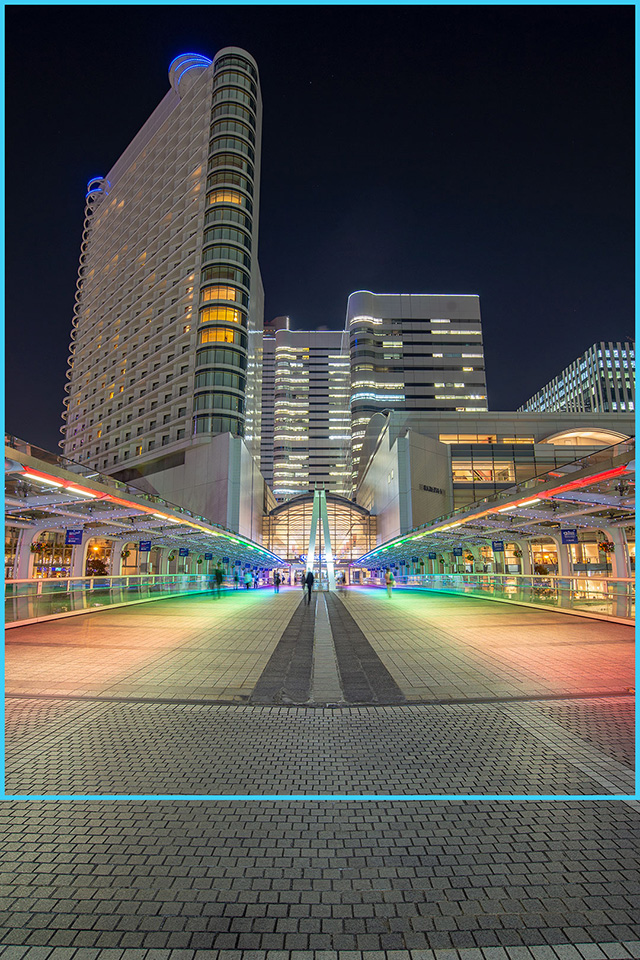
元画像

トリミング後
画像編集:Adobe Photoshop
この画像を見るとよくわかると思いますが、普通の比率でとった写真をInstagramに投稿する比率にすると、これだけ余分な部分があるんです。
そこでInstagramの写真を撮るときのコツですが、全体的に小さく撮ることが後々の出来上がりが良いものになります。
写真を撮った後にInstagram用にトリミングする訳なので、あらかじめ写真を撮るときにトリミングした後をイメージして撮っておかなければなりません。
できるだけ4:5にトリミングした時に構図が寸足らずになることを防ぐためです。Instagram用の写真を撮る場合は普段より広角に撮っておいた方がいいです。
Instagramに投稿する流れ

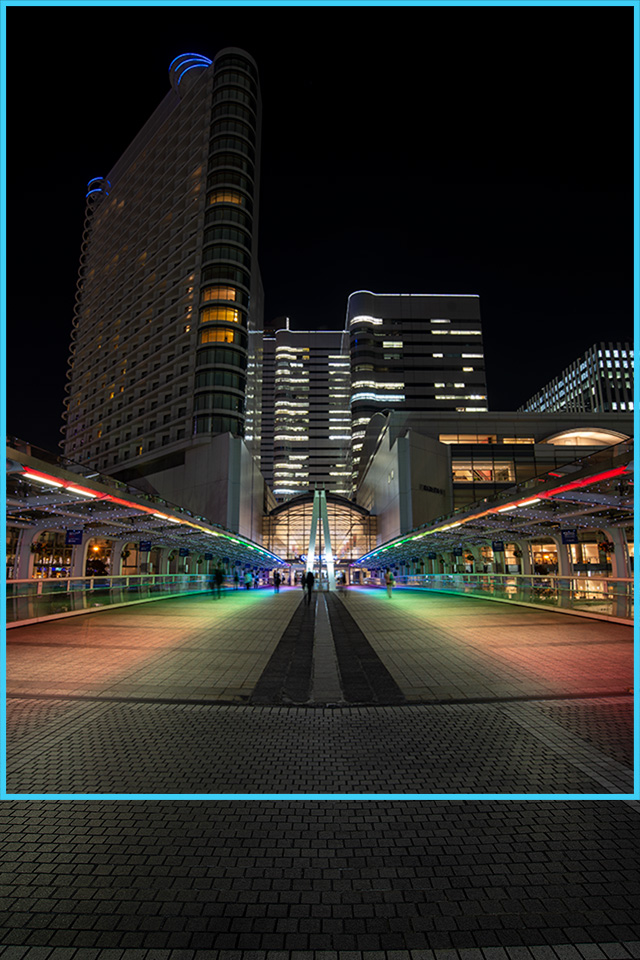


おまけ:「いいね」を増やそう
『いいね!』してもらうにはただ投稿してもダメです。
Instagram用の画像を適当なハッシュタグをつけて投稿してもなかなか「いいね!」は増えません。
まずフィーチャーアカウントをフォローして、そこにそのフィーチャーアカウント専用のハッシュタグを付けて画像を投稿してください。
自分が撮る写真に合ったフィーチャーアカウントを見つけて、いくつかフォローしてください。そしてそのフォローしたところに専用ハッシュタグを付けて投稿してみてください。
フィーチャーアカウントにハッシュタグを付けて自分の画像を投稿すると、フィーチャーアカウントにりセレクトされた場合にはその画像がそのフィーチャーアカウントでリポストされ多くに人に見てもらうことができます。
ここでフィーチャーされるとフォロワーが増えます。フィーチャーされる回数が多ければ多いほど「いいね!」もフォロワーも増え続けていきます。
なので、写真が趣味の人は是非フィーチャーアカウントをフォローしてフィーチャーされるようにしてください。そうすれば必ず「いいね!」とフォロワーが増えます。
※ここではフィーチャーアカウントの説明は割愛しますが、お時間がある人はググってください。
主なフィーチャーアカウント
- 東京カメラ部(@tokyocameraclub)
- instagramersJapan IGersJP(@igersjp)
- TEAM_JP(@team_jp)
- lovers_nippon(@lovers_nippon)
- Art of Japan(@art_of_japan)
- Best Japan Pics(@bestjapanpics_)
- Japan related photos(@japan_photo_now)
上記以外にもたくさんありますので、自分が好きなジャンルをフォローして投稿してください。
そしてかならずハッシュタグを忘れないようにしてくださいね。そうしないとどんなに良い写真もフィーチャーされませんから。
Instagramのフィーチャーアカウントに投稿をしていくと同じジャンルの人の画像を見ることができるので、そこでコメントのやりとりをすることもできるようになるので、さらに投稿が楽しくなっていきます。
そして何より勉強になりますよね。「こんな構図があるんだ」とか「こんな場所があるんだ」など様々な情報を得ることもできます。
ここでさらに「いいね!」やフォロワーが増えるためにやることがあります。これをやると必ず「いいね!」やフォロワーが増えます。
僕はInstagramを始めて、フィーチャーアカウントに投稿するようになった頃は一日に2回投稿していました。具体的に言うと。朝の通勤電車と帰りの通勤電車です。
しかしこのペースで投稿していくとストックがなくなるので、途中からは一日一回のペースにしました。
そして毎日フィーチャーアカウントに投稿をしていると、ついにフィーチャーされる日がきました。このときは嬉しかったですね。
そうするとフォロワーも増え始めるのでInstagramがもっと楽しくなってきます。
ここでなんで『毎日投稿』が良いのか説明します。
それは勉強するようになるからです。向上心が生まれるからです。これが最大のメリットです。
つまり投稿する写真のクオリティがどんどん上がっていきます。そうすると自然と「いいね!」の数も右上がりになります。
しかし、なかなか毎日投稿するのって簡単なようで難しいんです。
以上がおまけです。
まとめ
ここまで読んでいただきありがとうございました。
いかがだったでしょうか。
Instagramで画像を高画質で投稿するために必要なことは
- レタッチをする(画像の彩度やコントラストを強めにする)
- 画像を投稿するときは必ず最適なサイズで投稿する。
上記2つが必要なことでした。
しかし、画像編集ソフトがない場合は少なくても最適な画像サイズで投稿してみてください。
これからこの二つを実践してもっとInstagramを楽しんでください。